win11性能模式设置高性能方法 win11性能选项怎么设置高性能
更新时间:2023-05-26 09:31:01作者:runxin
在win11电脑中,性能模式可以提高CPU和GPU的速度,从而增强电脑的性能,此设置使操作系统能够使用更多的资源,以加速执行任务的速度,然而很多用户都不熟悉win11系统的高性能模式设置,那么win11性能选项怎么设置高性能呢?本文就给大家介绍win11性能模式设置高性能方法。
具体方法:
1.在开始菜单中搜索并打开控制面板。
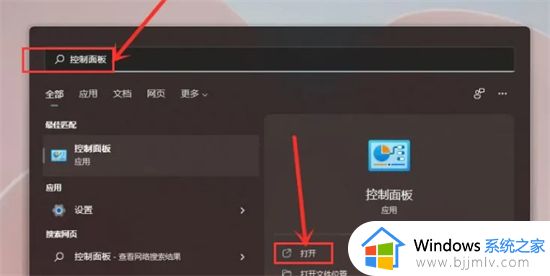
2.点击硬件和声音选项。
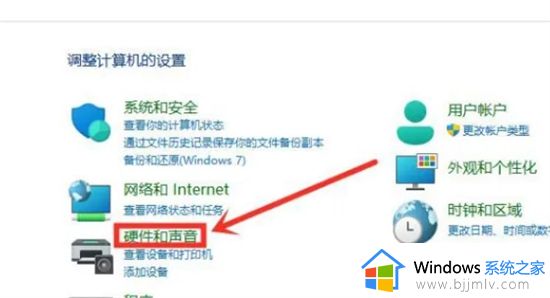
3.点击电源选项中的选择电源计划按钮。

4.打开显示附加计划中的下拉列表。
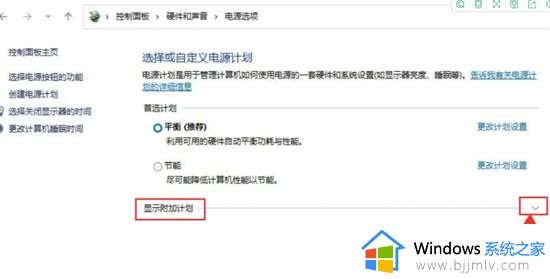
5.勾选高性能按钮并保存设置即可。
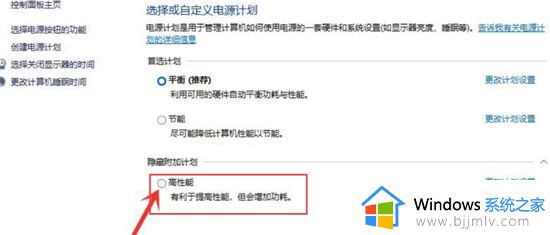
以上就是小编带来的关于win11性能模式设置高性能方法了,有需要的用户就可以根据小编的步骤进行操作了,希望能够对大家有所帮助。
win11性能模式设置高性能方法 win11性能选项怎么设置高性能相关教程
- win11高性能模式怎么关闭?win11关闭高性能模式设置方法
- win11怎么设置电源高性能模式 win11电源高性能模式在哪设置
- win11怎么设置电源高性能模式 win11如何开启电源高性能模式
- win11怎么设置高性能模式 win11高性能模式如何开启
- 超性能模式win11怎么开启 win11怎么设置高性能模式
- win11高性能模式没有了怎么办 win11高性能模式不见了处理方法
- win11电源高性能怎么设置 win11电源设置高性能方法
- win11电源管理设置高性能方法 win11电源怎么设置高性能
- win11提高游戏性能设置方法 win11怎么设置提高游戏性能
- win11性能优化设置图文步骤 win11怎么开启游戏高性能模式
- win11恢复出厂设置的教程 怎么把电脑恢复出厂设置win11
- win11控制面板打开方法 win11控制面板在哪里打开
- win11开机无法登录到你的账户怎么办 win11开机无法登录账号修复方案
- win11开机怎么跳过联网设置 如何跳过win11开机联网步骤
- 怎么把win11右键改成win10 win11右键菜单改回win10的步骤
- 怎么把win11任务栏变透明 win11系统底部任务栏透明设置方法
热门推荐
win11系统教程推荐
- 1 怎么把win11任务栏变透明 win11系统底部任务栏透明设置方法
- 2 win11开机时间不准怎么办 win11开机时间总是不对如何解决
- 3 windows 11如何关机 win11关机教程
- 4 win11更换字体样式设置方法 win11怎么更改字体样式
- 5 win11服务器管理器怎么打开 win11如何打开服务器管理器
- 6 0x00000040共享打印机win11怎么办 win11共享打印机错误0x00000040如何处理
- 7 win11桌面假死鼠标能动怎么办 win11桌面假死无响应鼠标能动怎么解决
- 8 win11录屏按钮是灰色的怎么办 win11录屏功能开始录制灰色解决方法
- 9 华硕电脑怎么分盘win11 win11华硕电脑分盘教程
- 10 win11开机任务栏卡死怎么办 win11开机任务栏卡住处理方法
win11系统推荐
- 1 番茄花园ghost win11 64位标准专业版下载v2024.07
- 2 深度技术ghost win11 64位中文免激活版下载v2024.06
- 3 深度技术ghost win11 64位稳定专业版下载v2024.06
- 4 番茄花园ghost win11 64位正式免激活版下载v2024.05
- 5 技术员联盟ghost win11 64位中文正式版下载v2024.05
- 6 系统之家ghost win11 64位最新家庭版下载v2024.04
- 7 ghost windows11 64位专业版原版下载v2024.04
- 8 惠普笔记本电脑ghost win11 64位专业永久激活版下载v2024.04
- 9 技术员联盟ghost win11 64位官方纯净版下载v2024.03
- 10 萝卜家园ghost win11 64位官方正式版下载v2024.03